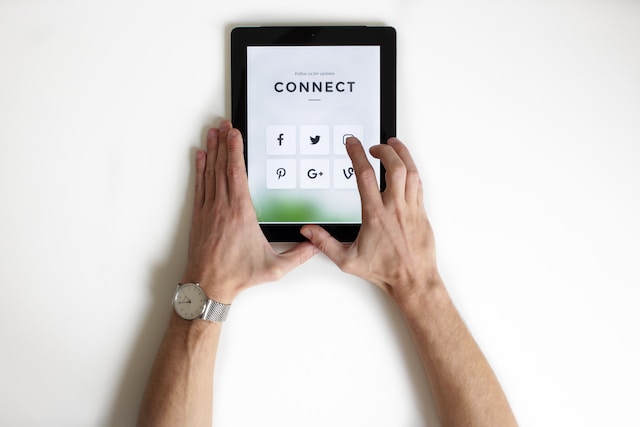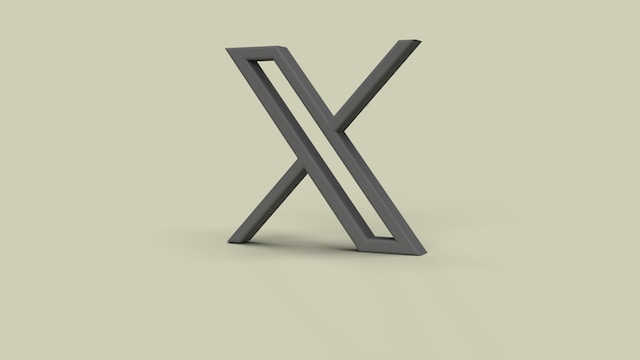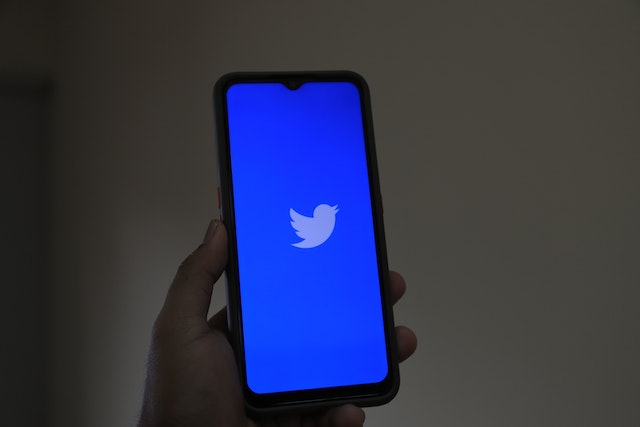Twitter, şimdi X, mobil uygulamada ve web sürümünde heyecan verici ve kullanıcı dostu bir arayüze sahiptir. Diğer sosyal medya platformlarından daha fazla olarak, gizliliği artırmak ve görünür içeriği etkilemek için X hesap ayarlarınızı kişiselleştirebilirsiniz. Twitter ayarlarını nasıl değiştireceğinizi öğrendikten sonra, hesabınızı görünüm ve işlevsellik açısından kolayca kişiselleştirebilirsiniz.
Twitter hesabınızda sonsuz değişiklik olasılığı vardır. X ayarlarınız, zaman akışınızdaki hassas içerikleri engellemenize veya bunlara izin vermenize yardımcı olabilir. Ayrıca ayarlardan hesabınızı gizli hale getirebilir ve yalnızca takipçilerinizin profilinize ve gönderilerinize erişmesine izin verebilirsiniz. Bu makalede, bu hesap işlevlerini değiştirmek için Twitter'daki ayarların nasıl değiştirileceği özetlenecektir.
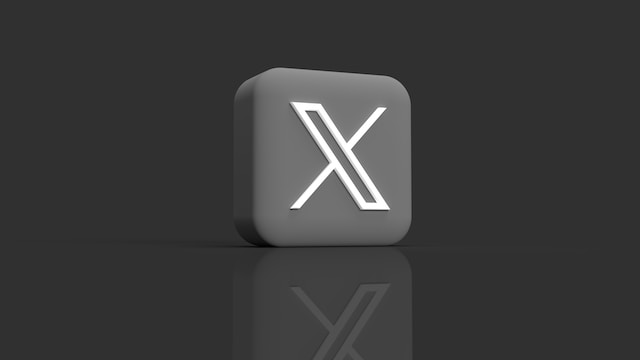
İçindekiler
Twitter İçerik Ayarları Nasıl Değiştirilir: X'te Ne Göreceğinizi Kontrol Etme
Twitter'ı diğer sosyal medya ağlarından farklı kılan pek çok şey var. Öne çıkan faktörlerden biri, kullanıcılarına tanıdığı özgürlük düzeyidir. Herkes Twitter'da kısıtlama olmaksızın neredeyse her şeyi paylaşabilir. Sonuç olarak, X'te çok sayıda hassas içerik bulunmaktadır.
Neyse ki Twitter, varsayılan olarak, hesabınızı içeriğin üzerinde görüntülenen bir uyarı mesajıyla hassas içeriği engelleyecek şekilde ayarlar. Buna şiddet ve ahlak dışı içerik barındıran gönderiler de dahildir. Ancak, içerikten memnunsanız bu mesajı kaldırmak için Twitter içerik ayarlarını değiştirmek isteyebilirsiniz. Bu nedenle, bu bölümde X ayarlarından hassas içeriğin nasıl açılacağı veya kapatılacağı özetlenmektedir.
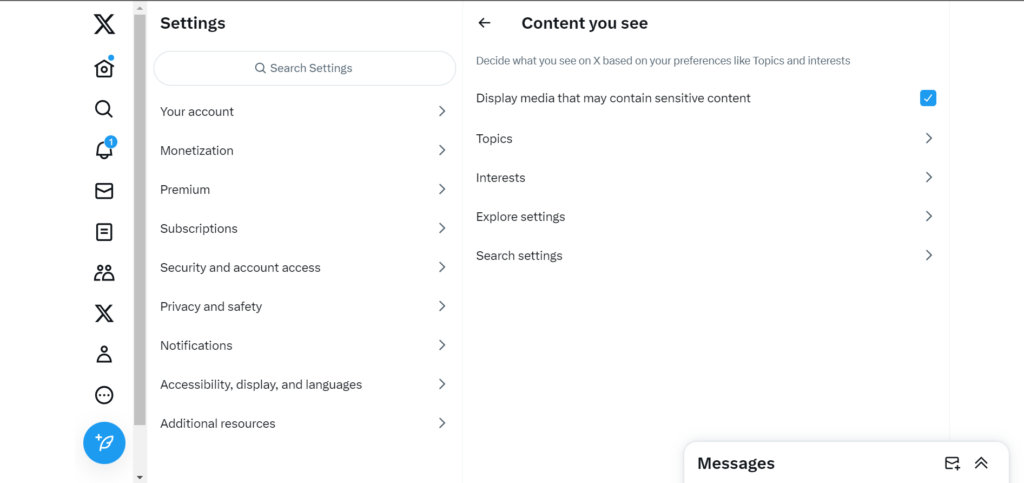
Hassas İçerikleri Görmek İçin Twitter Ayarları Nasıl Değiştirilir?
Twitter, varsayılan olarak her kayıtlı hesap için hassas içerik ayarını kapatır. Ancak sosyal medyada hassas içerik geniş bir yelpazeyi kapsıyor. Ve Twitter, hedef kitlesini üzebilecek her şeyi bu kategori altında sınıflandırıyor. X'te çıplaklık, şiddet, hayvanlarla cinsel ilişki, nekrofili veya gereksiz vahşet içeren her şey bu kategoriye girer.
Yine de, bu kategorilerden bir veya daha fazlasını tolere edilebilir bulabilirsiniz. Ne yazık ki bu kategori geniş olduğu için Twitter'ın hassas içerik uyarısıyla sürekli karşılaşabilirsiniz. Bu nedenle, tekrarlayan hassas içerik uyarıları olmadan hassas içeriği görmek için Twitter ayarlarını nasıl değiştireceğinizi merak edebilirsiniz.
Bunu X ayarlarınızdan aşağıdaki dört adımı izleyerek yapabilirsiniz:
- Gezinme menüsünü görüntülemek için ana sayfanızın sol üst köşesindeki profil simgenize dokunun.
- Bu menüden "Ayarlar ve Destek" seçeneğini açın ve "Ayarlar ve Gizlilik "e tıklayın.
- "Gizlilik ve güvenlik" öğesini seçin ve "Gördüğünüz içerik" öğesine dokunun.
- Açmak için "Hassas içerik içerebilecek medyayı göster" seçeneğindeki kaydırıcıyı hareket ettirin.
Bu işlem, hassas içerikleri X zaman akışınızda uyarı olmadan görmenizi sağlayacaktır. Bu özelliği kapatmak ve hassas içerikleri Twitter'ın uyarısının arkasına gizlemek için de aynı adımları takip edebilirsiniz.
Ne yazık ki, hassas içerik ayarlarınızı yalnızca Android Twitter uygulamasında veya web sürümünde değiştirebilirsiniz. Dolayısıyla, Twitter'a bir iPhone'dan göz atıyorsanız, bu ayarı mobil uygulamanızdan değiştiremezsiniz. Ancak, herhangi bir web tarayıcısından X hesabınıza giriş yapabilir ve hesabınızın Twitter içeriği ayarlarını değiştirebilirsiniz. Yukarıda özetlenen adımlar X web sürümünde de size yol gösterecektir.
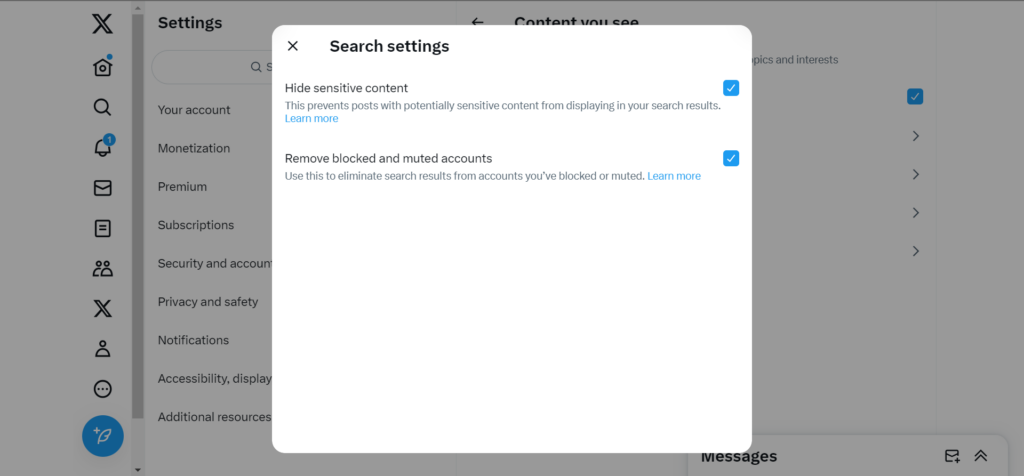
Twitter Aramasında Hassas İçerikler Nasıl Kapatılır
X'te takip ettiğiniz hesaplar zaman akışınızda görüntülenen içeriği belirler. Önceki alt başlıkta tartışıldığı gibi, zaman akışınızı hassas içerikleri gösterecek şekilde değiştirebilirsiniz. Ancak bu ilke ve ayar Twitter aramanız için geçerli değildir.
X üzerinde arama yaptığınızda, sonuç sizi kişileriniz arasında bulunandan çok daha fazla içeriğe maruz bırakır. Twitter, hesabınızı kaydederken zaman akışı içeriğiniz gibi hassas arama sonuçlarını otomatik olarak gizler. Bu nedenle, her şeyi görmek için Twitter aramasında hassas içeriği nasıl kapatacağınızı merak edebilirsiniz.
Güvenlik ayarlarınızdan hassas arama içeriğini kapatmak için beş adımı aşağıda bulabilirsiniz:
- Sol üst köşedeki profil simgenize dokunarak Twitter ana sayfanızdan yan menüyü açın.
- "Ayarlar ve Destek" öğesine tıklayın ve "Ayarlar ve Gizlilik" öğesine dokunun.
- Yeni sayfadan "Gizlilik ve güvenlik "i seçin ve "Gördüğünüz içerik "e tıklayın.
- Açıldıktan sonra, listenin sonundaki "Arama ayarları "na dokunun.
- Son olarak, kapatmak için "Hassas içeriği gizle" seçeneğinin yanındaki anahtarı değiştirin.
Hassas içerik ayarlarının yalnızca X medya içeriği için geçerli olduğunu fark etmiş olmalısınız. Peki ya metin? Hassas içeriği zaman akışınızdan ve aramanızdan gizlemek için ne yapabilirsiniz? Hadi öğrenelim.
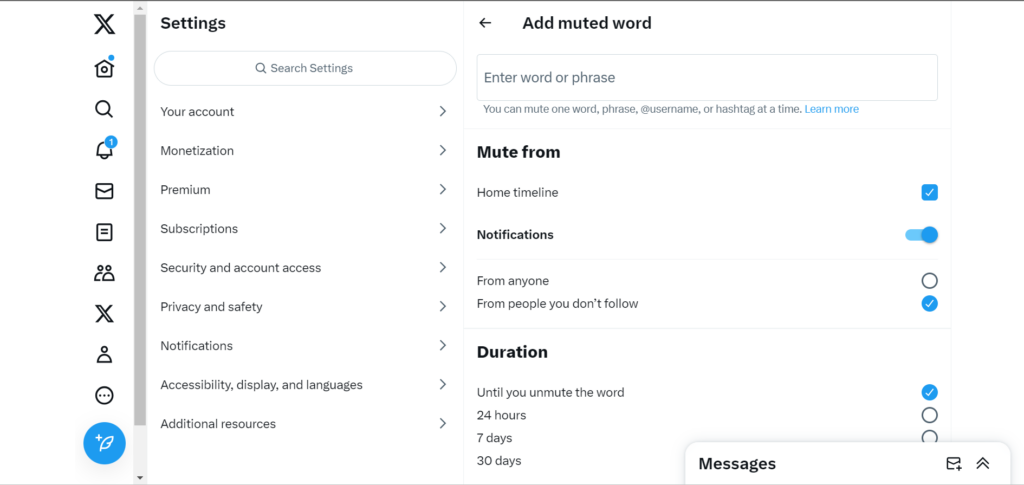
Twitter'da Kelimeler Nasıl Sessize Alınır: X'te Hassas Metin İçeriğini Gizleme
X hesabınızdaki kelimeleri sessize almak, hassas metin içeriğini zaman tüneli reklam aramanızdan gizlemenin en iyi yoludur. Bu yöntem, sosyal medya tüketiminizi kontrol etmenin harika bir yoludur. X'te kelimeleri sessize aldığınızda, trend olsalar bile bu kelimeleri içeren gönderileri veya arama sonuçlarını göremezsiniz!
İşte Twitter'da bir kelimeyi sessize almak için beş adım:
- Ana sayfanızın sol üst köşesindeki profil resminizden Twitter'ın gezinme menüsünü açın,
- "Ayarlar ve Destek" öğesine dokunun ve "Ayarlar ve Gizlilik" öğesini seçin.
- "Gizlilik ve güvenlik" öğesine tıklayın ve "Sessize al ve engelle" öğesine dokunun.
- "Sessiz kelimeler "i seçin ve yeni bir sessiz kelime eklemek için sağ alt köşedeki artı simgesine dokunun.
- Yukarıdaki alana kelimeyi veya ifadeyi yazın ve sağ üst köşedeki "Kaydet "e tıklayın.
Zaman akışınızı tercihlerinize göre ayarlamak için hesabınızda 200 kelimeye kadar sessize alabilirsiniz.
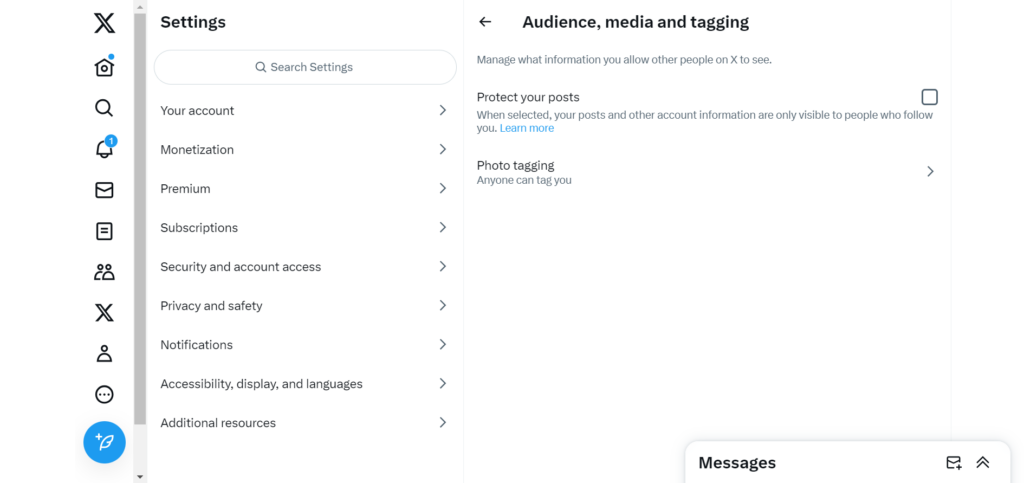
Twitter'da Gizlilik Ayarları Nasıl Değiştirilir?
Eski adıyla Twitter olan X'te "Arkadaşlarınız" olamaz. X kişileriniz takipçilerinizi, takip ettiklerinizi ve Twitter Listelerinizi oluşturur. Ne yazık ki, Twitter'ın şeffaflığı içeriğinizden kişilerinize kadar nüfuz eder. Bu, izniniz olmadan herkesin sizi takip edebileceği ve Listelere ekleyebileceği anlamına geliyor. Ayarlarınıza bağlı olarak, size doğrudan mesaj bile gönderebilirler!
Ancak bu makale bölümünde, hesabınızın şeffaflığını kısıtlamanıza yardımcı olmak için Twitter'da gizlilik ayarlarının nasıl değiştirileceği anlatılmaktadır. X'te hesabınızı gizli yaptığınızda profilinizi ve gönderilerinizi yalnızca takipçileriniz görecektir. Ayrıca, kullanıcıların sizi takip etmesi için onayınız gerekir ve kimse gönderilerinizi retweetleyemez.
Bu özelliklerden yararlanmak istiyorsanız, X hesabınızı gizli hale getirmek için dört adımı burada bulabilirsiniz:
- Ana sayfanızın sol üst köşesindeki profil simgenizden Twitter menüsünü açın.
- "Ayarlar ve Destek" üzerine dokunun ve "Ayarlar ve Gizlilik" üzerine dokunun.
- "Gizlilik ve güvenlik "e tıklayın ve ilk seçenek olan "Kitle ve etiketleme "yi seçin.
- Gizlilik özelliğini açmak için "Gönderilerinizi koruyun" seçeneğinin yanındaki kaydırıcıyı hareket ettirin.
Aynı adımları izleyerek hesabınızı her zaman yeniden herkese açık hale getirebilirsiniz. Bu özelliği istediğiniz gibi değiştirmek, Twitter ayarlarının nasıl değiştirileceğini öğrenmenin bir avantajıdır. Ancak bunu yapmadan önce zaman akışınızı temizlediğinizden veya herkese açık olarak görüntülenmesini istemediğiniz gönderileri sildiğinizden emin olun.
TweetDelete, Twitter zaman akışınızı tek bir tıklamayla silmenize yardımcı olabilecek mükemmel bir Twitter yönetim aracıdır. Bu web tabanlı araç, hassas içerikler yayınladığınızda hiçbir iz bırakmamanızı sağlamak için hesabınızdaki tweet silme işlemini otomatikleştirebilir. Ayrıca, X verilerinizin yedeği olarak arşivinizdeki tweetlerinizi ve beğenilerinizi içe aktarmak için de kullanabilirsiniz. Twitter zaman akışınızı filtrelemeye ve temizlemeye bugün başlamak için bu araca göz atın!